苹果 iPhone 面容 ID 无法识别/不好用/无法录入怎么办?
在使用 iPhone 时,一些用户可能会发现手机的面容无法识别或者突然不能使用,今天来分析一下原因和尝试解决这些问题。
iPhone 面容 ID 在需要解锁时,原深感摄像头会智能激活,采集准确的深度数据和红外图像来对用户进行身份识别。
iPhone 面容无法识别时,可以排除如下问题:
1.在使用 iPhone 面容 ID 时,需要确保设置-面容ID 与密码中的相关功能已经打开。
2.检查手机保护膜。如果全屏钢化膜遮挡住了摄像头,或者原深感摄像头附近有脏污、前置摄像头处被灰尘或者水气遮盖住会影响到面容 ID 成功解锁。

3.如果佩戴了墨镜或者帽子也会影响到面容 ID 识别,可以拿掉完成识别或解锁后再佩戴。
4.注意周围环境:当有强光照射在面部的时候,强光会对面部造成一些结构特征的改变,因此需要注意在录入或使用面容 ID 解锁时周围的光线。
5.确保正对着原深感摄像头。系统会检测你的眼睛是否注视着屏幕,需要根据提示注视着屏幕才能设置和解锁。
在所有装有 iOS 16 的 iPhone 13 和 iPhone 14 机型上,无论处于纵向模式还是横向模式,面容 ID 都能正常运作。对于早期的机型,仅当 iPhone 处于纵向模式,且你正对着原深感摄像头时,面容 ID 才能在 iPhone 上正常运作。
6.注意距离和角度:面容 ID 识别有距离限制,太近了识别不了,可以将手机和人脸之间的距离控制在 20-25cm 内,人脸与手机正向面对,如果握持相对角度过大则无法识别。
7.有可能是手机系统 BUG 导致,可以尝试重启设备后重试。如果仍然无效,可以考虑在备份好数据后,升级系统重试。
8.如果觉得面容 ID 不是那么好用,总是无法成功解锁,可以尝试进行重新录入面部信息,前往 iPhone“设置”-“面容 ID 与密码”-“重设面容 ID”按提示操作即可。此外,还可以尝试点击“设置替用外貌”来额外设置一个面容 ID,提升成功解锁的概率。

如果无法在 iPhone 上录入面容 ID:
1.如果在给 iPhone 贴膜后发现面容 ID 无法录入,可以先检查摄像头附近的贴膜是否有气泡或灰尘,要确保没有异物遮挡住原深感摄像头。可以考虑先去掉贴膜后重试。
2.留意提示:如果在设备上查看到面容 ID 已停用、检测到深感摄像头出现问题等提示,则代表系统检测到设备硬件损坏,需要进行检修。
- 上一篇
iPhone14手机一次整理多个桌面图标方法教程
iPhone14手机下面太多APP导致桌面很乱,有时候想找一个软件要翻很长时间如何快速进行整理呢?当你需要整理苹果iPhone14手机桌面图标的时候,其实并不需要一个一个图标进行整理,按以下方法操作可以一下子整理多个图标。长按
- 下一篇
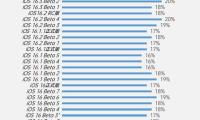
iOS 16.5 Beta 3续航怎么样?iOS 16.5 Beta 3升级体验
在等待iOS 17的时间里,苹果又给我们推送了iOS 16.5 Beta 3更新!iOS 16.5 Beta 3的更新包约544MB左右,无新增内容,一如既往地以修复为主,且基本都是围绕Home App和Matter配件进行的修复。尽管如此,还是有不少用户升级到了iOS
更多相关
相关文章
- iOS 18beta5发布_能否带来新体验?(图文)
- iOS 18.1发布_iOS 18.1搭载AI功能和通话录音(图文)
- iOS 18 beta4评测,新版iOS 18 beta4值得更新吗?(图文)
- iOS 17.6RC版即将发布,iOS 17.6会是养老版本吗?(图文)
- iOS 18公测版评测结果_不推荐升级!(图文)
- iOS 18公测版即将发布,准备好升级了吗?(图文)
- iOS 17.6beta3评测结果_iOS 17.6beta3值得升级!(图文)
- iOS 18.1beta5版本更新_出现更多BUG(图文)
- iPhone16一定要会的设置_让手机更好用!(图文)
- iPhone微信朋友圈可以发实况照片啦!(图文)
